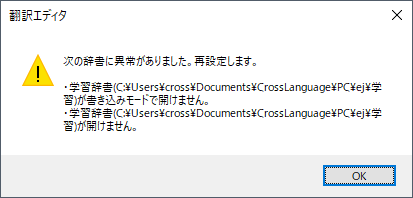关于Windows版的PC-Transer,MED-Transer,PAT-Transer,Legal Transer系列的用户词典以及翻译存储器,环境设定的搬家、备份介绍。
在搬家的时候,为了新的个人电脑从陡峭的个人电脑的纠纷以及旧的个人电脑做准备,迄今为止能给被使用的设定以及环境做备分。
※ 关于Honyaku Pikaichi系列的备份,请看这里。
※ 翻译存储器是Transer系列(Professional)以及翻译智囊的功能。
在Transer系列(Personal),明解翻译,不可以使用。
1. 用户词典、学习词典、翻译存储器的备份和resutoa
迄今为止文献里面的[CrossLanguage]文件夹普通以下,并且登录、被使用的用户词典以及学习词典,翻译存储器被保存。
C:\Users\用户名\My Documents\CrossLanguage\
※ 然而,如下所示用OS显示[CrossLanguage]文件夹。
● 在Windows10的情况下:[PC]>文件>[CrossLanguage]文件夹
● 在Windows7的情况下:[程序库]>文件>[我的文档]>[CrossLanguage]文件夹
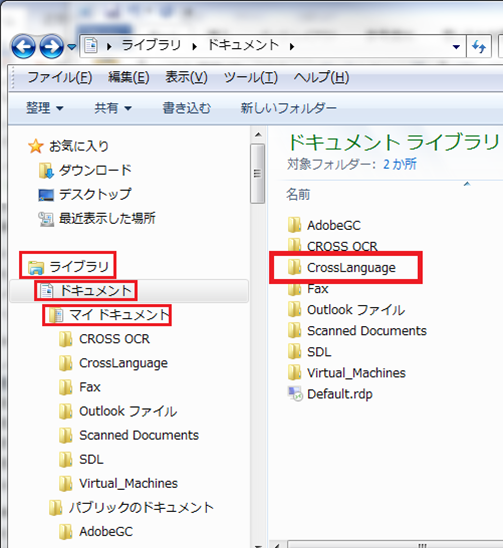 用户词典、学习词典、翻译存储器的保存文件夹(在Windows7的情况下) |
请在其他的个人电脑的一样的地方复印这个文件夹。
之后打开翻译编辑,让迄今为止重新认识使用了的用户词典以及用户翻译存储器,请设定"写入"。
※ 请确认是否能翻译为了慎重起见在用户词典浏览器以及翻译存储器玻璃窗的搜索之前登记的词以及例句。迄今为止在没反应使用了的用户词典以及用户翻译存储器的时候必须让另外认识。
・"翻译"在用户词典的情况下>"翻译设定">"词典"
・在翻译存储器的情况下,"翻译存储器">"设定">翻译记忆
相似,指定了文件之后请设定"写入"。
然而,在Windows的用户名(帐号名)不同的时候翻译编辑的启动时用搬家前面的旧的个人电脑和搬家之后的新的个人电脑显示如下留言。请对,这种情况,用以下的次序使用的学习词典进行再设定。
<学习词典的再设定>
在上述错误报文Transer启动以后出来了的时候用EJ方式
翻译>"翻译设定">"词典"
把o差别,"使用学习词典"的ni检查放进去了之后点击"参照",
PC > 文件 > CrossLanguage > PC > ej
o开,选择"学习.ldc",请做"保存"。
另外,这个设定必须甚至实施日英的翻译(在使用日英的翻译的时候)。
用JE方式同等
翻译>"翻译设定">"词典"
把o差别,"使用学习词典"的ni检查放进去了之后点击"参照",
PC > 文件 > CrossLanguage > PC > je
o开,选择"学习.jld",请做"保存"。
另外,在正除了债务不履行声明的保存场所(在"PC"文件夹以下)以外保存用户词典以及用户翻译存储器的时候在另外的这些有带子zukeru必要。
"翻译"在用户词典的情况下>"翻译设定">"词典"
在翻译存储器的情况下,"翻译存储器">"设定">翻译记忆
相似,请指定文件。
2. 各种设定的保存(输出)和复原(进口)
※用这种方法输出的设定,只用一样的版本的产品可以复原。
在不同的版本间隔的设定的复原因为不能够所以请注意。
首先在被借升级的机会实施设定的保存的时候,安装升级版,
之后请输出设定。
能给工具条以及橱窗的配置,每样式的词典、使用字体、检索引擎·彩色设定、书签设定作为配置文件做备分。
请在翻译编辑[工具]和-[环境设定]-[总括设定]恶化[输出]保存老PC的设定。
(文件普通被用option.ini这个文件名保存。)请注意保存地点)
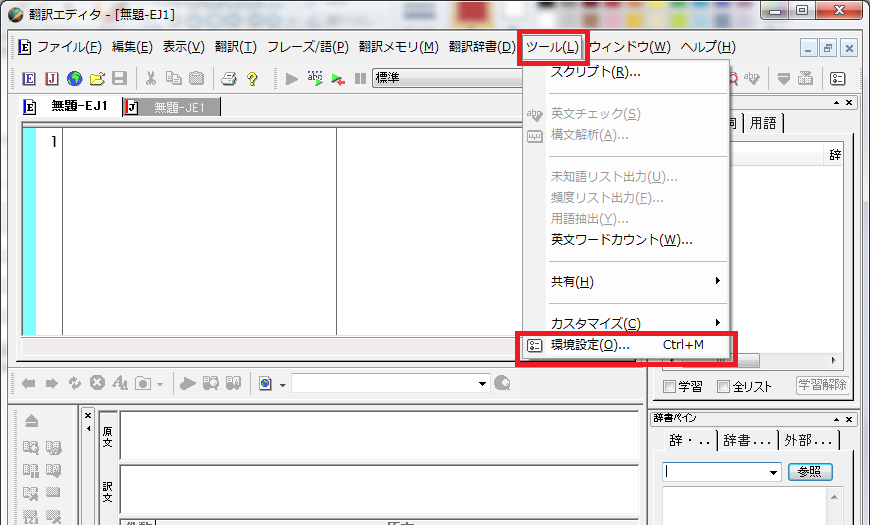 工具>环境设定 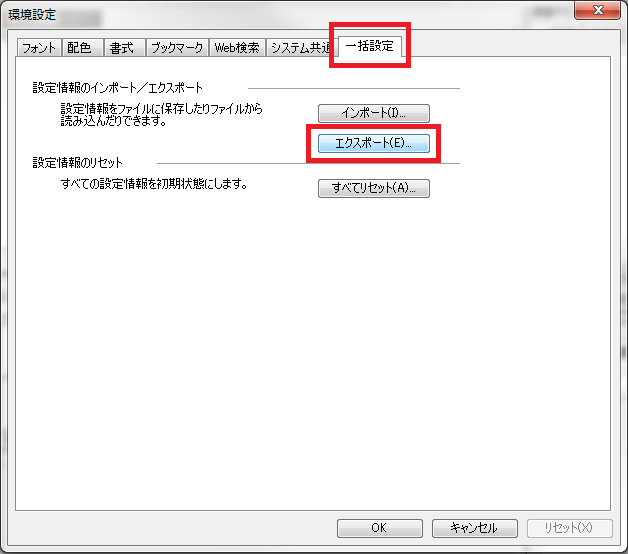 环境设定的输出 |
像这样,保存的设定是同样新的个人电脑的翻译编辑
[工具]-[环境设定]-[总括设定]
可以因为让在前进[进口]指定文件,读to所以复原到设定(做resutoa)的。
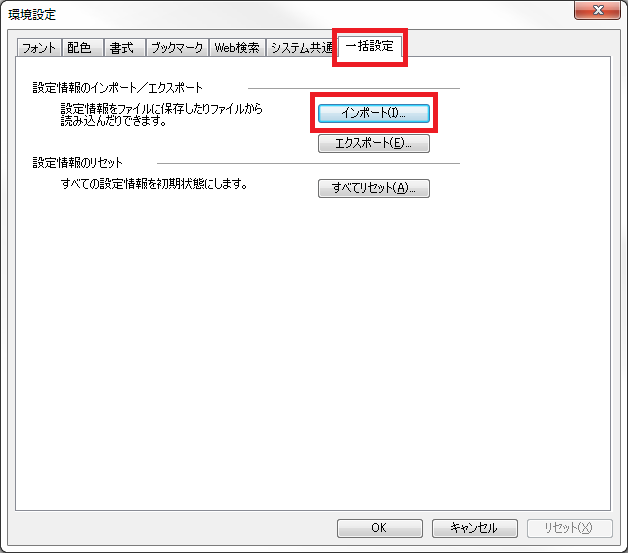 环境设定的进口 |
3. 备份定期
USB存储器或者共有开车兜风定期给如上所述文件夹以及配置文件做备分的话,为了个人电脑变得不启动了,遗失了的意外的纠纷,放心。
另外,在用户词典以及翻译存储器用个人电脑的死机或者系统瘫痪等的纠纷损坏了的时候始自于备份的修复容易。
当有了不清楚的地方的时候,请用这个咨询形式询问内容。